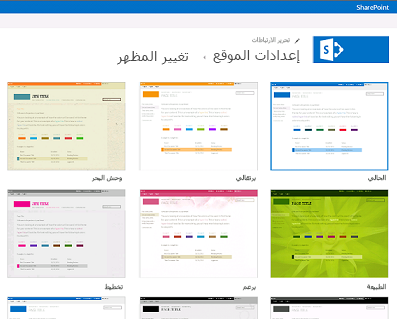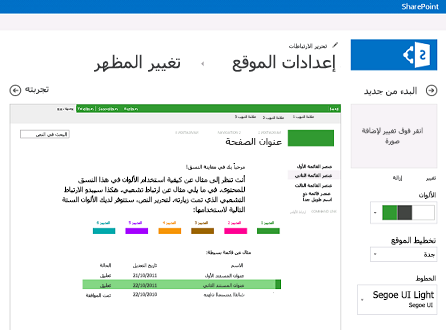جزء من عمليه أداره المجتمع هو المظهر الذي يتطابق مع الدرجة اللونية والشخصية لأعضاءها. تتضمن الأمور التي يجب أخذها في الاعتبار عند الوصول إلى المظهر المثالي ، بما في ذلك الخط واللون وصوره الخلفية. يتضمن SharePoint العديد من الاشكال التي يمكنك استخدامها كما هي أو البنية التي يمكنك من خلالها تعيين المجتمع بشكل فريد. توضح لك هذه المقالة كيفيه القيام بذلك.
تغيير الشكل
بمجرد ان تختار شكلا لمجتمعك ، ستتشارك كل الصفحات الجديدة والموجودة ضمن ذلك المجتمع. يمكنك تغيير المظهر في اي وقت.
-
من الصفحة الرئيسية لموقع المجتمع ، انقر فوق إعدادات
-
انقر فوق تغيير الشكل للاختيار من بين مجموعه من التصميمات.
-
حدد التصميم الذي تريد استخدامه، ثم قم بتخصيصه من خلال إضافة خلفية وتخطيط وألوان وخطوط جديدة.
-
لتغيير الخلفية ، انقر فوق تغيير واستعرض الكمبيوتر أو موقع SharePoint للصورة التي تريد استخدامها. أو انقر فوق إزالة لإزالة صورة الخلفية.
-
لتغيير الألوان المستخدمة في التصميم، انقر فوق قائمة اللون، وقم بالتمرير بين أنظمة الألوان، ثم حدد ذلك الذي تريد استخدامه.
-
لتغيير تخطيط الموقع ، اختر من تخطيطات الموقع المتوفرة. (تستند تخطيطات الموقع المدرجة إلى الصفحات الرئيسية المتوفرة لموقعك.)
-
لتغيير الخط والمحرف ، حدد مجموعه خطوط مثل سيجوي UI أو جورجيا أو Rockwell.
-
-
انقر فوق تجربته للحصول علي معاينه لموقعك بشكل جديد.
-
إذا أردت البحث ، فانقر فوق نعم ، واحتفظ به. سينقلك هذا إلى صفحه إعدادات الموقع حيث يمكنك تعديل العنوان والشعار أو تكوين إعدادات اضافيه. إذا لم يعجبك النسق ، فانقر فوق لا ، وليس في الحال وكرر الخطوات من 1 إلى 4.
أضافه عنوان وشعار ووصف
-
من الصفحة الرئيسية لموقع المجتمع ، انقر فوق إعدادات
-
في الصفحة "إعدادات الموقع" ، ضمن الشكل وأسلوب العرض ، انقر فوق العنوان والوصف والشعار.
-
في العنوان ، ادخل العنوان الذي سيتم عرضه علي الصفحة.
-
في الوصف ، اكتب وصفا مختصرا لموقعك. سيتم عرض هذا الوصف في نتائج البحث ، وإذا تم نشره ، في مدخل المجتمع.
-
في ادراج شعار ، حدد:
-
من الكمبيوتر لتحميل صوره من الكمبيوتر الخاص بك. في مربع الحوار أضافه مستند ، اكتب اسم الملف أو استعرض وصولا اليه ، ثم انقر فوق موافق.
-
من SHAREPOINT لاستخدام صوره من مجلد "أصول الموقع" في موقع SharePoint الخاص بك. حدد الملف الذي تريد استخدامه ، ثم انقر فوق ادراج. يمكنك أيضا أضافه مستندات إلى المجلد بالنقر فوق أضافه.
-
-
في إدخال وصف ، اكتب وصفا مختصرا لصوره الشعار. سيظهر هذا الوصف في تلميحات الاداات ستتم قراءته بواسطة برامج قراءه الشاشة.
-
عد إلى الصفحة الرئيسية لمجتمعك لعرض التغييرات.
تخصيص الشكل
إذا كنت تريد أعاده تصميم موقع بالبالكامل من البداية أو استخدام تصميم سابق ، يمكنك استخدام "أداره التصميم" لتعديل الصفحات الرئيسية وتخطيطات الصفحات وطرق عرض الهاتف المحمول والمزيد. هذه الميزة مفيده بشكل خاص لتصميم الموقع المتقدم والعلامة التجارية علي مجموعه المواقع المشتركة أو المدخل الداخلية الخاصة بك. يمكنك أيضا استخدام محرر موقع الويب الخاص بك لتنفيذ عمل التصميم قبل تحميل حزمه التصميم الكاملة إلى مدير التصميم. سيتم تضمين اي حزم تقوم بتحميلها في كتالوج النسق المتوفر في الصفحة تغيير الشكل.
يجب ان تكون عضوا في المجموعة "المصممون" لاستخدام "أداره التصميم". لمزيد من المعلومات ، اطلع علي الميزات الجديدة في تطوير موقع SharePoint 2013.